五种简单传输苹果数据到电脑的方法解决您的问题!
 发布于2024-10-25 阅读(0)
发布于2024-10-25 阅读(0)
扫一扫,手机访问
在我们平时使用苹果设备的时候,经常需要将重要的数据传输到电脑上备份或进行处理。那么,苹果设备上的数据应该如何传输到电脑呢?接下来,本文将为您介绍几种传输方法,以帮助您轻松将苹果设备上的数据传输到电脑上
方法一、使用iTunes传输苹果数据
苹果用户可以使用iTunes软件进行数据传输。操作步骤如下:首先,将设备通过USB线连接到电脑上,并打开iTunes。然后,选择要传输的数据类型,例如音乐、照片或应用程序。接着,在设备界面上选择"同步"选项,iTunes将开始将数据从苹果设备传输到电脑上
方法二、使用iCloud传输苹果数据
iCloud是苹果提供的一项服务,可以实现自动备份和数据同步功能。在苹果设备上,您只需打开"设置",选择"iCloud",并启用相应的数据备份选项。一旦开启自动备份,您的设备上的数据就会定期自动同步到iCloud上。接下来,您可以在电脑上访问iCloud网页或下载并登录iCloud客户端,从而可以在电脑上访问和下载您设备上的数据
需要注意的是,使用这种方法需要有足够的iCloud存储空间,并且传输速度受网络状态影响。此外,某些数据类型无法直接下载到电脑中,需要借助其他软件进行同步
方法三、使用AirDrop传输苹果数据
如果您想将文件从苹果手机传输到Mac电脑,可以使用AirDrop功能进行无线传输。请确保您的苹果设备和电脑连接到同一个Wi-Fi网络,并在设备和电脑上打开AirDrop功能。然后,在设备上选择要传输的文件,点击分享按钮,选择相应的设备名称。在电脑上,您将收到传输请求,点击接受后,文件将迅速传输到电脑上
方法四、使用社交软件传输苹果数据
如果您只需要传输几张照片或者是Word、Excel等小型文件,您可以使用社交软件来传输苹果数据,例如QQ、微信、钉钉等。只需在两台设备上登录您的社交账号,即可上传和接收文件。然而,这种方法仅适用于传输特别小型的文件。如果文件稍大或者希望更快速地传输文件,不建议使用这种方法
方法五、使用第三方工具传输苹果数据
如果您有很多大文件需要传输,或者想将数据传输到Windows电脑上,可以考虑使用第三方传输工具,这些工具可以实现苹果数据传输到Windows电脑上。在这里,我推荐使用苹果数据管理工具
苹果数据管理工具是一款专业的iPhone数据传输软件,可以快速在iOS设备之间共享文件,或在苹果手机和电脑之间互传文件。无论您想将文件传输到Mac电脑上还是Windows电脑上,无论是通过数据线还是WiFi传输,它都可以帮助您实现
以下以导出照片为例给大家演示,步骤如下:
第一步:首先,下载并打开苹果数据管理工具。然后,使用数据线将iPhone和电脑连接起来。如果没有数据线,也可以通过将iPhone和电脑连接到同一个WiFi网络来进行连接。一旦软件成功识别到iPhone后,点击【照片】选项,进入照片管理界面
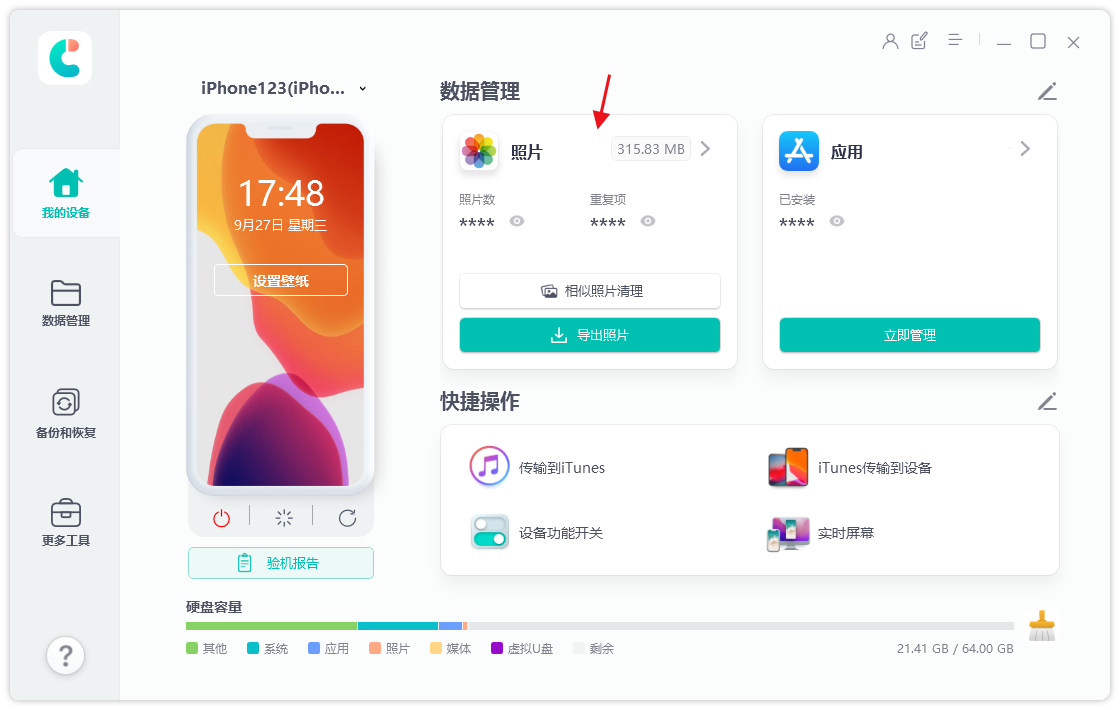
第二步:在照片管理界面中,我们可以浏览iPhone上的所有照片。我们可以点击底部的全选按钮来选择所有照片,或者在顶部按日期筛选,只导出某个时间段的照片,也可以手动勾选想要导出的照片
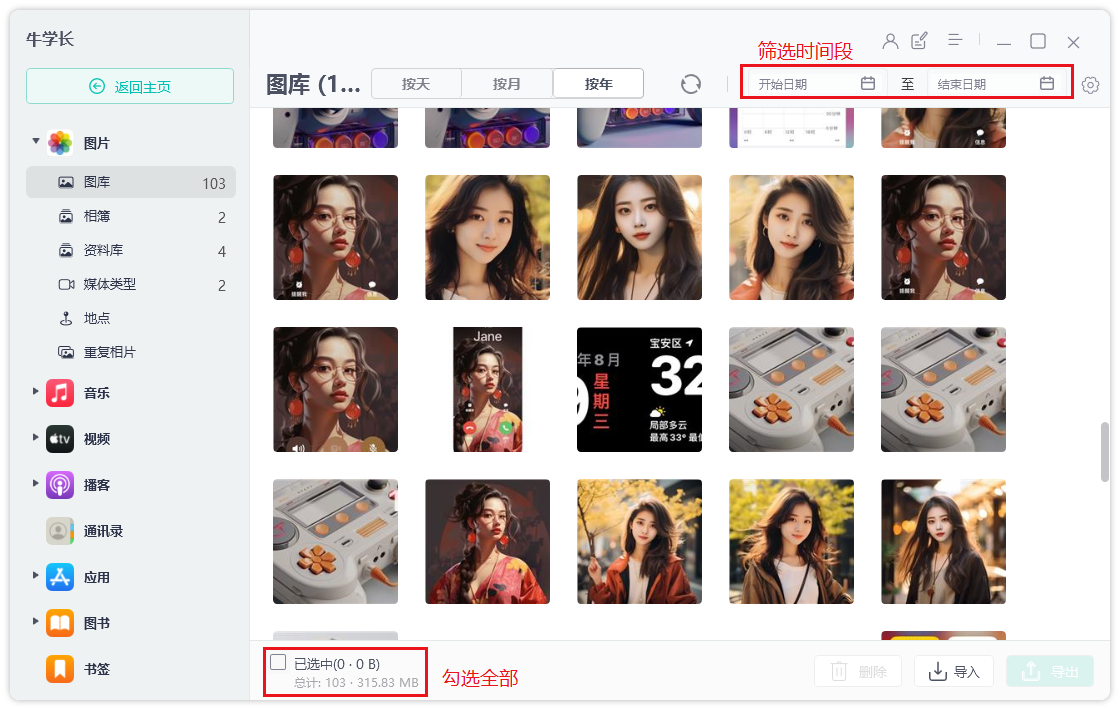
第三步:在选择好照片后,点击“导出”按钮,设置图片和视频的导出格式和保存位置,然后点击“下一步”开始导出照片
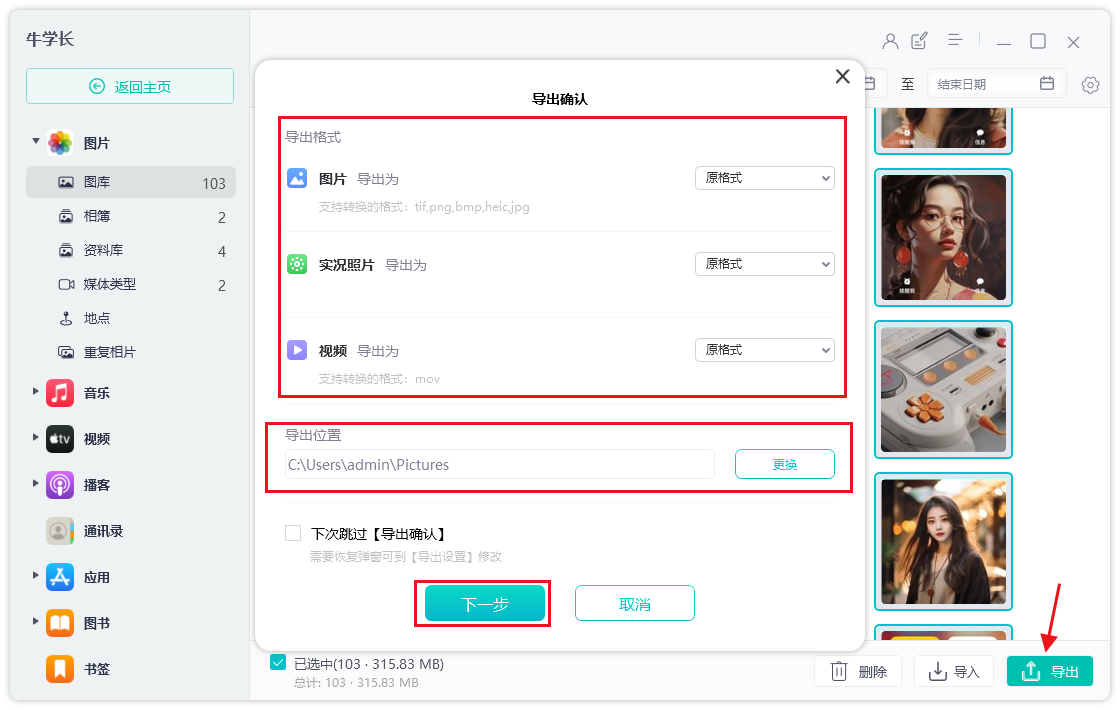
苹果设备的数据怎么传输到电脑上呢?您可以使用以上五种方法将苹果设备上的数据传输到电脑上。iTunes提供基本的数据传输和同步功能,iCloud提供自动备份和云同步功能,AirDrop则提供无线传输功能,而苹果数据管理工具则提供更多功能和灵活性。当然,选择传输方法最终要根据您的需求和喜好来决定
上一篇:取消win10自动关机设置的指南
产品推荐
-

售后无忧
立即购买>- DAEMON Tools Lite 10【序列号终身授权 + 中文版 + Win】
-
¥150.00
office旗舰店
-

售后无忧
立即购买>- DAEMON Tools Ultra 5【序列号终身授权 + 中文版 + Win】
-
¥198.00
office旗舰店
-

售后无忧
立即购买>- DAEMON Tools Pro 8【序列号终身授权 + 中文版 + Win】
-
¥189.00
office旗舰店
-

售后无忧
立即购买>- CorelDRAW X8 简体中文【标准版 + Win】
-
¥1788.00
office旗舰店
-
 正版软件
正版软件
- iphone防止别人使用siri的简单方法
- 1、点击打开手机桌面的【设置】。2、下拉点击打开【siri与搜索】。3、进入如下页面后,点击关闭【锁定时允许使用Siri】开关。关闭这个开关后,手机在锁屏的时候就不能打开siri,这样就不会被使用啦!如下图就是关闭后的状态:
- 54天前 0
-
 正版软件
正版软件
- iphone6plus中清理垃圾的操作方法
- 1、打开锁屏,进入iphone6plus手机桌面后,我们找到并点击打开【设置】。2、点击【通用】。3、点击选择【iPhone储存空间】。4、打开后等手机加载数据完成,我们就可以点击应用,删除不常用的应用数据来清理内存垃圾了。以【查找朋友】为例,点击查找朋友,5、点击【删除应用】。在弹出选项中选择点击【删除应用】即可。
- 54天前 0
-
 正版软件
正版软件
- 苹果6plus中找回被删除照片的简单步骤
- 1、首先进入照片。2、找到最近删除。3、选择一张您想要恢复的照片。4、点击右下角恢复即可。
- 54天前 0
-
 正版软件
正版软件
- 苹果手机怎么添加音乐到资料库_苹果手机添加音乐到资料库的方法
- 1、首先,在苹果手机上打开音乐app,在浏览页面选择需要添加的音乐进入。2、然后,点击添加选项即可添加到资料库中。
- 54天前 苹果手机 添加音乐 0
-
 正版软件
正版软件
- iphone7plus中移动图标的操作方法
- 1、首先我们在桌面长按任一应用图标,直到应用图标左上方带叉并抖动时松开手。2、然后我们就可以将桌面上的图标拖动到任意位置了,不过和安卓系统不同的是,苹果的应用图标可以变换位置但是都必须是紧挨着排列的,不能像安卓的一样在同一页内将某一应用隔开其他应用,单独放置在最后。3、桌面应用图标移动好之后,我们松开应用图标,点击Home键即可返回主界面。
- 54天前 0
最新发布
-
 1
1
-
 2
2
- PhotoZoom Pro 8安装激活教程
- 1864天前
-
 3
3
- PhotoZoom中S-Spline放大算法技术说明
- 1872天前
-
 4
4
- 更改PhotoZoom Pro 7界面语言
- 1873天前
-
 5
5
- PhotoZoom支持Win 10系统
- 1872天前
-
 6
6
- CDR中输入小写字母按确定变大写的解决办法
- 1853天前
-
 7
7
-
 8
8
- 优动漫PAINT版本的选择
- 1840天前
-
 9
9
- CDR相关概念术语表
- 1854天前
相关推荐
热门关注
-

- Xshell 6 简体中文
- ¥899.00-¥1149.00
-

- DaVinci Resolve Studio 16 简体中文
- ¥2550.00-¥2550.00
-

- Camtasia 2019 简体中文
- ¥689.00-¥689.00
-

- Luminar 3 简体中文
- ¥288.00-¥288.00
-

- Apowersoft 录屏王 简体中文
- ¥129.00-¥339.00